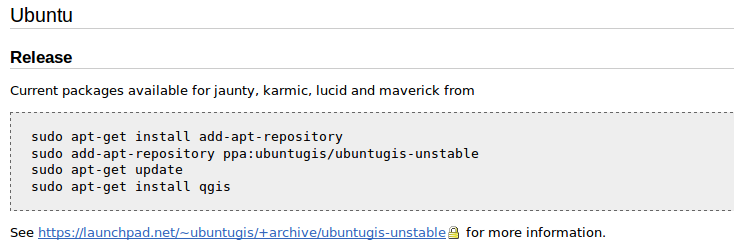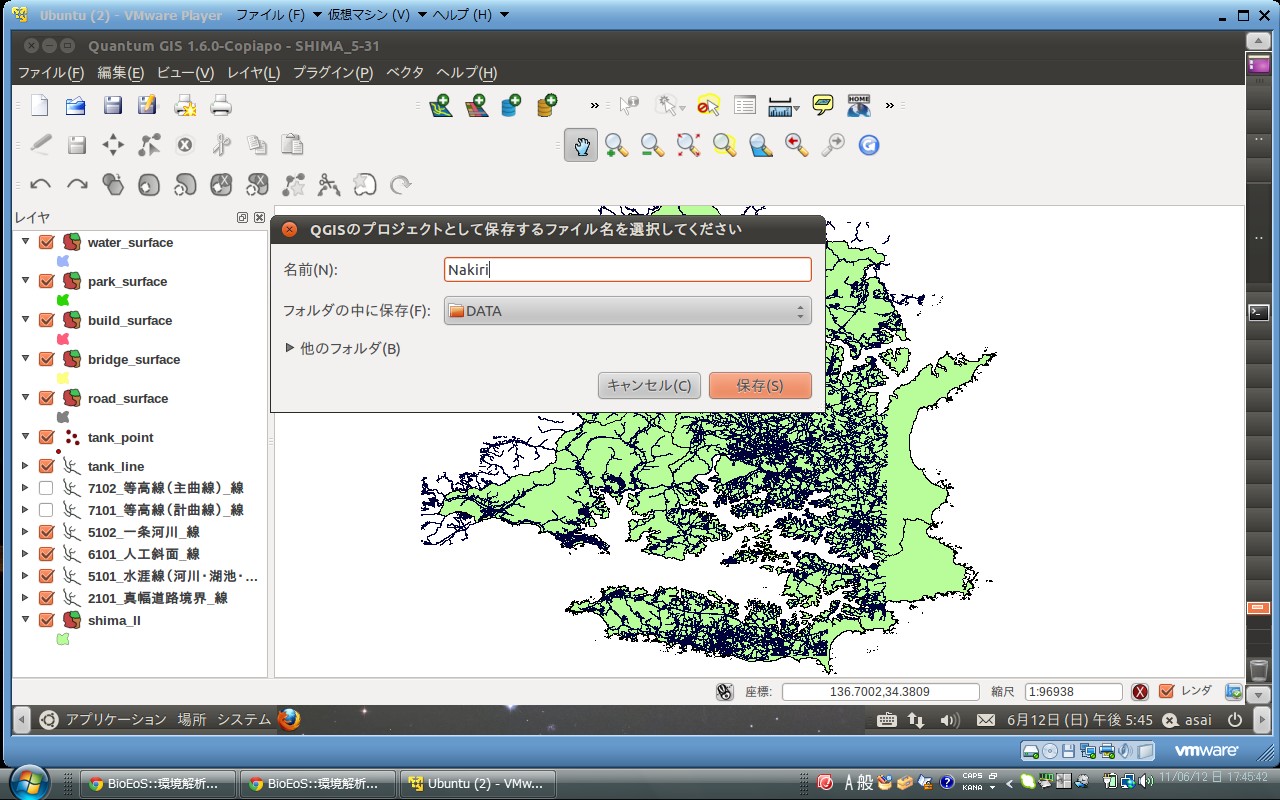WMSサーバー
WMSとは
•WMS(Web Map Service)は、WEBで地図画像を配信する標準化された手法の1つです。
•マッピングシステムの多くがWMSに対応しています。また、GoogleEarthやOpenLayersもWMSに対応しているのは注目すべきところです。
•すなわちWMSで地図データを公開すれば、クライアントの種類は問わず、その地図データにアクセスできるということです。(もちろんクライアントがWMSに対応している必要がありますが。)
今回はQGISでラスタ地図をWebに発信する仕組みを作ります。
QGIS1.6.0をインストールします。
QGISのホームページ
http://www.qgis.org/で「Download Now Free」をクリックして、Contents->2 Linux->2.5 Ubuntuをクリックして、画像で示すようにsudoの4行を端末にコピーして走らせてください(1行ずつ)。
sudo apt-get install add-apt-repositoryでやると、エラーが出るかもしれないが、無視していいです。
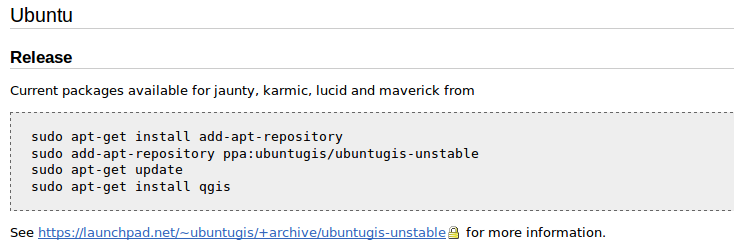
完了するとアプリケーションの下に科学が出来で、QGISがあります。開くとQGIS1.6.0になります。
次に、システム->パッケージマネジメントを開いて、qgisで検索します。そして、qgis-mapserverをインストールしてください。
アップデート・マネージャでアップデートをインストールしてください。インストールした後、再チェックをしてインストールできるアップデートがないようにしてくだい。
データのコピー
VMwareの仮想マシンをクリックして仮想マシンの設定を選んで、オプション->共有フォルダを選択して、右下の追加ボタンを押してOドラを追加してください。
O:から直接QGISに読み込むと時間がかかりますので自分のパソコンにデータをコピーして下さい。データ源はO:\DATA\GOM2009年発行\志摩市SHP\。方法は端末操作とフォルダ操作二つあります。
まず、homeフォルダの下で新たにDATAというフォルダを作ります。
端末では、homeの下に移動して
mkdir DATA
フォルダ操作ならパネルの場所->ホーム・フォルダを選んで、Windows同様に右クリックでフォルダの生成して、DATAという新しいフォルダを作ります。出来れば、端末でやってください。
次に場所->ホーム・フォルダの左側ファイルシステムをクリックしてmnt->hgfs->O->DATA->GOM2009年発行->志摩市SHPをホーム・フォルダで作ったDATAフォルダにコピーします。
端末なら
cp mnt/hgts/O/DATA/GOM2009年発行/志摩市SHP/行政区_面.* .
QGISでの操作
まずQGISを立ち上がって下しい。プラグイン->プラグイン管理でスケールバー、北向き矢印、GdalTools、fTools(自動にチェックが入っています)をチェックを入れてOKしてください。
(*注意*)Q-GISのver1.6.0のプラグイン管理をubuntu11.04で行うと、プラグインマネージャが動かなくなる可能性があります。
この場合、回避方法として、ひとつ前のバージョンであるubuntu10.04を利用することでこの問題が回避できることがあります。
(条件は調査中ですが、まれに11.04でもマネージャが起動することがあります)
次に、画像で示したように2行目の緑のアイコン(ベクタレイヤの追加)をクリックして、ブラウズで前作ったDATAフォルダの行政区_面.shpを選んでOPENして下さい。
#ref error :ご指定のファイルが見つかりません。ファイル名を確認して、再度指定してください。 (20110517_2.png)
一番下座標の欄を見ると、座標は5,6桁の平面直角座標系で表していますので、緯度・経度座標系に変換します。
レイヤの行政区_面を右グリックしてプロパティ⇒一般情報⇒CRS指定⇒Transverse Mercator(下から3番目)の三角形をクリック⇒JGD2000/Japan Plane Rectangular CS VI(IDは417.EPSG:2448)を選択してOKを押してください。
プロパティのところApplyしてOKして下さい。
そして、右下のアイコンをクリックしてプロジェクトのプロパティを立ち上がり、座標参照系(CRS)の下、'オンザフライ'CRS変換を有効にするをチェックを入れて、座標参照系はJGD2000(EPSG:4612)を選んで、ApplyしてOKを押してください。
#ref error :ご指定のファイルが見つかりません。ファイル名を確認して、再度指定してください。 (20110517_4.png)
すると座標は緯度・経度に直れます。もしうまくいかない場合は、一度ロックオートしてやり直してください。
#ref error :ご指定のファイルが見つかりません。ファイル名を確認して、再度指定してください。 (20110517_5.png)
今回はここまでです。お疲れ様でした。
次回までに、道路_面、水域_面、行政区_面、公園_面、建物_面、等高線(主曲線)_線、等高線(計曲線)_線、石段境界_線、岩がけ_線、一条河川_線、人工斜面_線を作ってください。
作成したプロジェクトはホームフォルダのDATAに保存してください。
プロジェクト名はNakiri.qgsにしておくと次回の作業が楽になります。
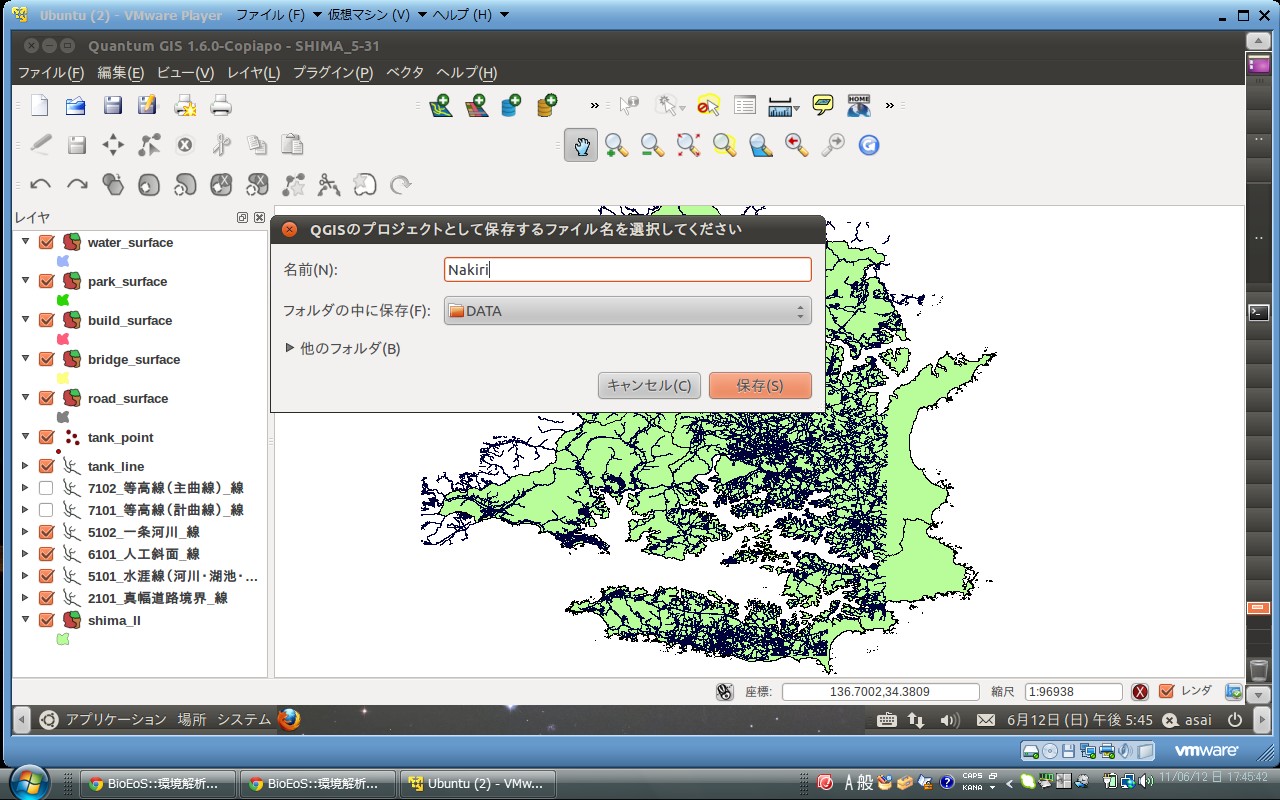
最終更新:2011年06月12日 17:47